Ancora oggi gli utenti di Windows 7 e Windows 8.1 che volessero aggiornare a Windows 10 possono farlo gratuitamente senza mettere mano al portafogli. Ne abbiamo parlato nell’articolo Windows 10 gratis si può, ecco come fare.
L’aggiornamento da Windows 7 o Windows 8.1 comporterà l’installazione di Windows 10 nella stessa edizione del sistema operativo di partenza (ad esempio Home o Pro).
Non solo. Effettuando un’installazione da zero di Windows 10 si può ancora digitare il codice Product Key di Windows 7 o di Windows 8.1 (a patto di aver dismesso la precedente installazione del sistema operativo) per installare la corrispondente edizione di Windows 10.
Prima di installare Windows 10 è quindi bene verificare di avere a disposizione un supporto d’installazione (per esempio una chiavetta USB avviabile contenente i file per l’installazione del sistema operativo) che consenta di scegliere l’edizione corrispondente a quella della versione di Windows 7 e Windows 8.1 di provenienza. Diversamente il codice Product Key non verrà accettato.
Passare da Windows 10 Home a Pro effettuando un upgrade della licenza
Prima di soffermarci sul perché possa essere utile passare da Windows 10 Home a Windows 10 Pro, diciamo subito che esiste la possibilità di acquistare un upgrade della licenza a prezzo scontato.
Mr Key Shop è uno store online con sede principale nel Regno Unito e con uffici e assistenza tecnica anche in Italia che da oltre 15 anni si occupa della rivendita di licenze Windows, Office (vedere Dove e come acquistare Office a prezzo scontato) e degli altri software Microsoft.
Accedendo alla pagina per acquistare una licenza upgrade a Windows 10 Pro in pochi minuti è possibile ottenere un Product Key perfettamente valido per passare a Windows 10 Pro.
Mr Key Shop certifica la validità delle licenze di Windows, Office e delle soluzioni antimalware di produttori quali Kaspersky, ESET, McAfee, Bitdefender e AVAST e offre assistenza specializzata gratuita e in italiano.
Per acquistare le licenze di Windows 10 e degli altri software su Mr Key Shop è possibile selezionare tutti i metodi di pagamento più sicuri come PayPal, Amazon Pay, Stripe (carte Visa, MasterCard, PostePay,…).
Differenze tra Windows 10 Home e Windows 10 Pro
Sia che si decida di aggiornare da Windows 7, Windows 8.1 o che si installi da zero Windows 10, se si stesse utilizzando l’edizione Home del sistema operativo è importante valutare se aggiornare a Windows 10 Pro.
Microsoft ha pubblicato una tabella che mette in evidenza le principali differenze tra Windows 10 Home, Pro, Enterprise ed Education. Ancora più immediata da consultare è quella disponibile a questo indirizzo.
Le differenze tra Windows 10 Home e Windows 10 Pro riguardano esclusivamente la presenza o meno di alcune funzionalità utili in ambito professionale.
Ovviamente non vige alcun divieto per l’utilizzo di Windows 10 Home anche in ambienti lavorativi; alcune caratteristiche del sistema operativo nell’edizione più evoluta potrebbero risultare molto utili. Vediamo di seguito quelle principali.
1) BitLocker e BitLocker to Go
Il Regolamento generale sulla protezione dei dati (GDPR) impone a imprese e professionisti di proteggere adeguatamente i dati conservati nei dispositivi e conservati nelle unità rimovibili.
Con BitLocker è possibile proteggere intere unità connesse al PC: i dati verranno automaticamente crittografati e nel caso in cui si perdesse il notebook o si subisse un furto i dati in esso conservati non risulteranno accessibili da parte di soggetti terzi.
Nell’articolo BitLocker, come proteggere i dati su hard disk e SSD e chiedere una password all’avvio abbiamo visto il massimo livello di protezione sul quale si può contare. Abbiamo infatti anche spiegato come richiedere l’inserimento di un codice PIN a ogni avvio o riavvio della macchina.
Con BitLocker To Go, invece, si può proteggere il contenuto delle unità rimovibili: dalle semplici chiavette USB fino ad arrivare ad hard disk e SSD esterni. Anche in questo caso, qualora si dovesse perdere il supporto, nessuna informazione personale e nessun dato sensibile rischierà di finire nelle mani altrui: Chiavetta USB protetta con BitLocker To Go: come funziona.
Nulla vieta, sulle edizioni Home di Windows 10, di usare il software VeraCrypt per proteggere il contenuto di singole unità interne ed esterne oltre che della partizione di sistema.
2) Windows Hello for Business
Windows 10 Pro consente di attivare l’accesso alla totalità delle funzioni del sistema operativo nonché a servizi come Azure usando le informazioni biometriche (riconoscimento del volto, dell’impronta digitale,…).
3) Virtualizzazione con Hyper-V
Un importante punto a favore di Windows 10 Pro è il supporto integrato per la virtualizzazione con Hyper-V. Senza utilizzare soluzioni di terze parti, si possono creare più macchine virtuali per eseguire applicazioni legacy (incompatibili con Windows 10), isolare un sistema di test rispetto al resto della rete, effettuare prove di configurazioni senza mai alterare la macchina ospitante (“host”).
Nell’articolo Continuare a usare Windows 7 su un sistema Windows 10 con Hyper-V abbiamo visto come installare Windows 7 in una macchina virtuale Hyper-V mentre in Macchina virtuale a partire da un PC fisico: ecco come si fa abbiamo descritto come usare l’installazione di Windows in una macchina fisica convertendola in una virtuale.
Prima di usare Hyper-V è sempre bene mettere a fuoco le principali differenze tra gli swicth virtuali: Hyper-V, differenze tra gli switch virtuali.
4) Connessione a un dominio, policy di gruppo e Azure Active Directory
Windows 10 Pro, come accade nel caso delle precedenti versioni del sistema operativo, permette il collegamento a un dominio, la connessione a Microsoft Azure Active Directory e la gestione delle policy di gruppo.
Le aziende che utilizzano Active Directory potranno consentire la gestione degli utenti usando tale strumento al posto dell’impiego di account Microsoft e di un tradizionale dominio configurato in ambito locale.
Nel caso di Windows 10 Home, per impostare criteri di gruppo a livello locale non si può usare l’editor visuale ma si può eventualmente ricorrere a modifiche dirette sulla configurazione del registro di sistema di Windows.
5) Server di desktop remoto
Windows 10 Home permette di connettersi a server remoti utilizzando l’applicazione Desktop remoto integrata nel sistema operativo. Non è invece possibile far sì che la macchina in uso diventi un vero e proprio server di Desktop remoto.
Di alternative ne esistono a bizzeffe, a partire da TeamViewer, ma le installazioni dell’edizione Home non possono accettare richieste di connessione Desktop remoto in ingresso: è disponibile soltanto Assistenza rapida, strumento per il supporto a distanza spiccatamente orientata a un pubblico consumer (vedere Desktop remoto, cos’è e come farlo funzionare).
Nell’articolo Desktop remoto con Windows 10 Pro o successivi e VPN abbiamo visto come attivare Desktop remoto e collegarsi al server, a distanza, tramite VPN.
6) Accesso assegnato e Autopilot
Accesso assegnato, altrimenti conosciuta come “modalità kiosk”, permette di assegnare a un account utente la possibilità di eseguire una e una sola applicazione.
Ne abbiamo parlato nell’articolo Come imporre l’utilizzo di una sola applicazione all’avvio di Windows 10.
Con Autopilot, invece, gli amministratori di sistema hanno la possibilità di pre-configurare tutti i nuovi dispositivi utilizzando un modello di configurazione memorizzato sul cloud.
Come passare da Windows 10 Home a Windows 10 Pro
Microsoft offre una semplice procedura per aggiornare Windows 10 Home all’edizione Pro senza dover effettuare una reinstallazione del sistema operativo.
Per usare il codice Product Key di Windows 10 Pro su un’installazione di Windows 10 Home e passare da un’edizione all’altra, è possibile comportarsi come segue:
1) Digitare Impostazioni attivazione nella casella di ricerca di Windows 10.
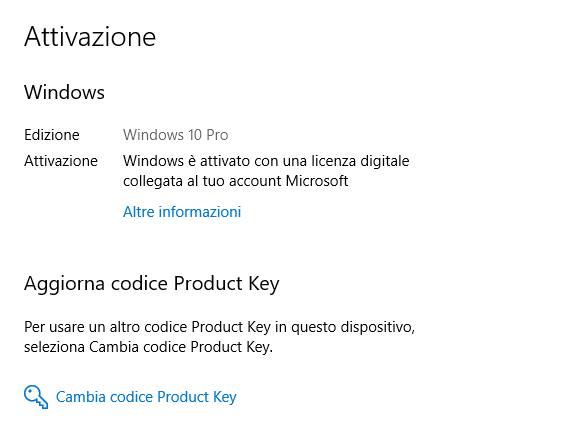
2) Cliccare su Cambia codice Product Key in basso.
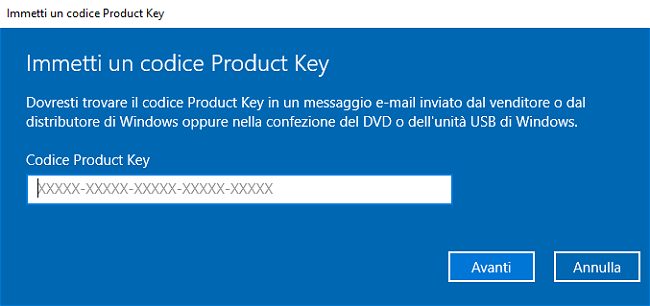
3) Se sul sistema fosse installato Windows 10 Home, questa edizione del sistema operativo non accetterà un Product Key di Windows 10 Pro. Il consiglio è quello di inserire il codice generico di Windows 10 Pro VK7JG-NPHTM-C97JM-9MPGT-3V66T in modo da convertire l’installazione Home in un’installazione Pro.
4) Windows 10 Home sarà così trasformato in Windows 10 Pro ma non verrà attivato.
Digitando di nuovo Impostazioni attivazione, si potrà fare clic su Cambia codice Product Key e inserire questa volta un codice di Windows 10 Pro.
In alternativa, ed è questa l’informazione spesso più utile, è addirittura possibile inserire un Product Key di Windows 7 Professional o Windows 8.1 Pro per attivare la licenza di Windows 10 Pro.
5) Suggeriamo di collegare all’installazione di Windows 10 un account Microsoft cosicché nella finestra Attivazione appaia la frase Windows è attivato con una licenza digitale collegata al tuo account Microsoft.
Come spiegato nell’articolo Come controllare se la licenza di Windows è valida, in questo modo Windows 10 si attiverà automaticamente anche in caso di sostituzione della scheda madre.
Per approfondire, vedere anche Come cambiare edizione di Windows 10 e Dove e come acquistare Windows 10.
/https://www.ilsoftware.it/app/uploads/2023/05/img_12502.jpg)
/https://www.ilsoftware.it/app/uploads/2025/04/pewdiepie-linux.jpg)
/https://www.ilsoftware.it/app/uploads/2025/04/windows-7-login-lento.jpg)
/https://www.ilsoftware.it/app/uploads/2025/04/windows-11-funzionalita-rimosse.jpg)
/https://www.ilsoftware.it/app/uploads/2025/04/wp_drafter_476261.jpg)